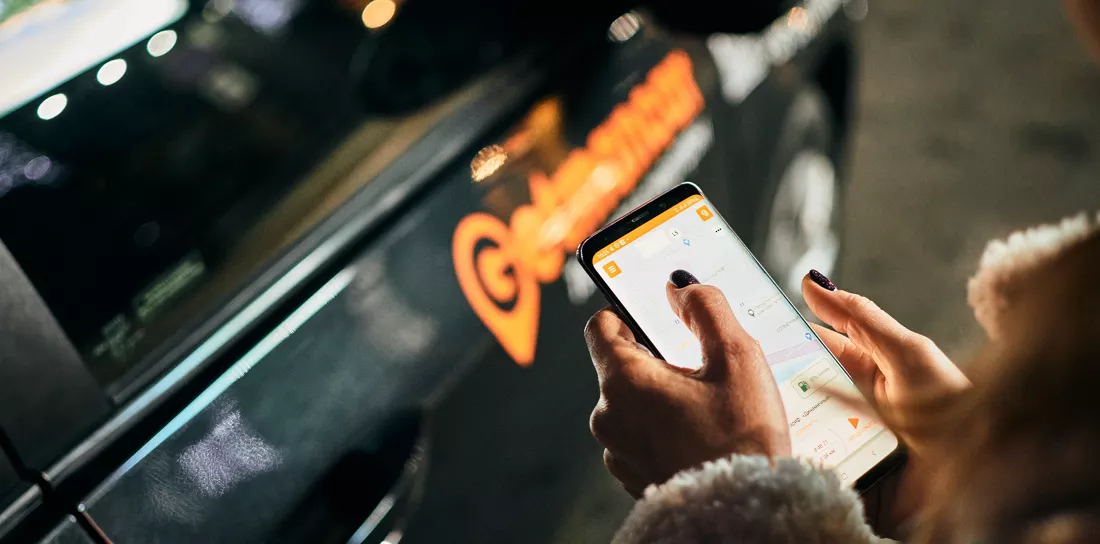
Как пользоваться каршерингом Getmancar?
Содержание статьи
Простая аренда в несколько шагов!
1. Загружай мобильное приложение Getmancar
2. Пройди быструю регистрацию
Руководствуясь подсказками в мобильном приложении, создай аккаунт. Добавь номер телефона и электронный адрес для связи; фото документов для подтверждения личности и водительского стажа, а также платежную карту для оплаты услуг.
Если у тебя есть платежная карта одного из банков Украины, можешь предоставить документы через систему Bank ID. Это сэкономит твое время.
Важно предоставлять только свои контактные данные и документы.
После успешной регистрации дождись одобрения аккаунта. Модерация обычно занимает от 1 до 5 часов, но в редких случаях может быть несколько дольше. Мы отправим сообщения на твой электронный адрес и в мобильное приложение об успешном создании аккаунта!
Пока данные проверяются, можешь ознакомиться с функционалом приложения, доступными зонами для завершения аренды и настройками.
3. Выбирай любое авто на карте
После подтверждения аккаунта можно свободно пользоваться сервисом.
Заходи в приложение, выбирай на карте любое авто. Буквы «А» и «М» на машинах означают коробку-автомат и механику соответственно. Нажимай на автомобиль и смотри подробную информацию. Выбирай один из тарифов: минутный, часовой или суточный.
Перед каждой арендой можешь приобрести дополнительное страхование, что значительно снизит твою ответственность в случае дорожного происшествия. Обычно эту функцию выбирают, чтобы не нервничать за рулем из-за возможности повредить авто или ограничить возможные затраты. Стоимость дополнительного страхования зависит от тарифа и марки авто и будет отображаться на информационной карте.
Чтобы получать предложение по подключению дополнительного страхования, включи эту функцию в настройках приложения.
Узнай больше о стандартном и дополнительном страховании в отдельной статье.
Выбрал тариф – бронируй авто. Забронированное авто станет недоступно другим пользователям, за это время ты можешь дойти до автомобиля. У тебя есть 3 бесплатных бронирования по 20 минут в течение 24 часов. В дальнейшем начнется тарификация.
Можешь проложить маршрут к машине, в приложении будет видно расстояние и приблизительное время до автомобиля. Для этого нажми на иконку с человечком.
Чтобы функция работала, необходимо предоставить доступ приложению к твоему местоположению. Сделай это во время регистрации или в настройках телефона перейди в приложение Getmancar и предоставь необходимый доступ.
При бронировании на твоем счете блокируется сумма залога, которая зависит от класса авто и тарифа. Но иногда залог может быть повышен.
Залог блокируется только раз в сутки и возвращается на следующий день после завершения аренды авто, обычно уже в 01:15.
Перед арендой убедись, что на счете достаточно средств для блокирования залога и оплаты тарифа.
4. Открывай авто через приложение и езжай. Ключи и документы уже внутри
Твой смартфон – это ключ от любого автомобиля Getmancar.



Открывай, закрывай или ставь аренду на паузу – все в телефоне.
Открыв автомобиль через приложение, осмотри его на наличие критических повреждений и сфотографируй с предложенных ракурсов.
С целью идентификации твоего лица перед поездкой приложение может запросить твое селфи (фото лица), на это понадобится несколько секунд.
Ключи уже в авто, документы – в бардачке, также есть топливная карта на случай необходимой заправки.
Если нужно, настрой зеркала и сиденья для себя.
В холодное время года у тебя будет 5 бесплатных минут для прогрева авто, можешь расчистить окна, настроить зеркала, сиденья и музыку.
Передвигайся по всей зоне использования сервиса (голубая или синяя зона на карте), покидать зону использования запрещено, поэтому заранее посмотри свой маршрут, входит ли он в зону покрытия.
Если во время аренды нужно оставить авто – включи режим ожидания. Этот режим позволяет закрыть авто, но оставить его в аренде, например, если нужно выйти в магазин или на тренировку, а затем снова вернуться и поехать дальше. Режим ожидания тарифицируется только в минутном тарифе, в абонементах режим бесплатный в течение тарифа.
Пользуйся ремнем безопасности, соблюдай правила дорожного движения и уважай других участников движения.
5. Завершай поездку в удобных зонах завершения.
Завершить аренду можно в специальных зонах завершения, отмеченных фиолетовым и желтым цветом на карте в приложении. Фиолетовые зоны – бесплатные, желтые – платные при определенных условиях. Больше о платных зонах найдешь в отдельной статье.
Во время поездки, пока ты не завершил аренду, можешь парковать авто в любом месте, соблюдая правила парковки, только завершать аренду необходимо в фиолетовых или желтых зонах.
Важно! Во избежание потери связи с авто, парковка в крытых и подземных паркингах запрещена.
- Припаркуй авто по правилам.
- Не забывай выйти из авто и забрать все вещи, прежде чем завершить аренду.
- В приложении нажимай кнопку «Завершить» и сделай 4 фото автомобиля из предложенных ракурсов. Всего 4 фотографии вместо многочисленных бумаг и заполнения актов приемки-передачи имущества.
- Все, аренда завершена, это авто доступно другим пользователям.
По окончании аренды получишь полный расчет своей поездки в приложении. Оплата за поездку производится с платежной карты по завершению аренды или частично во время аренды. Если средств на карте не хватит для оплаты услуг, то сумма за аренду будет списана с суммы залога, а остаток вернется в течение нескольких рабочих дней, в зависимости от правил твоего платежного банка.
Есть вопросы? Напиши нам в Telegram или Viber.
Более подробную информацию и ответы на популярные вопросы найдешь в разделе FAQ.
Похожие статьи
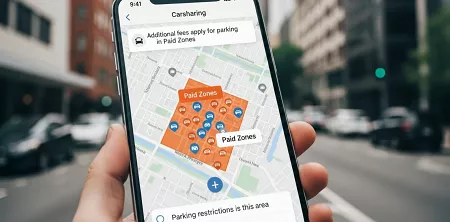
Платные зоны в каршеринге — как избежать лишних расходов
Дополнительные платные зоны в каршеринге Getmancar. Узнай, когда зоны завершения будут платные, а когда можно получить бонусы за их использование?

Каршеринг в Венгрии: MOL Limo
Подробный разбор каршеринга в Венгрии на примере MOL Limo: как работает сервис в Будапеште, реальные тарифы, автопарк, зона покрытия, примеры поездок и сравнение с другими каршерингами

Каршеринг в Эр-Рияде от оператора Udrive
Все о каршеринге Udrive в Эр-Рияде, Королевство Саудовская Аравия: тарифы, условия, доступные авто, страховка, зоны парковки. Кому подходит и как начать


